寸法を任意の文字に置き換える
CAXA Draft で作成した寸法の値を任意の文字に置き換える方法を説明します。
これは同じ形のパーツで寸法違いを表現する時に便利です。
これは同じ形のパーツで寸法違いを表現する時に便利です。

任意の文字に置き換えると、基準値や接頭語・接尾語は表示されなくなります。
操作方法
〔1〕 寸法をダブルクリックまたは、マウス右クリックメニューより寸法の編集を選択します。
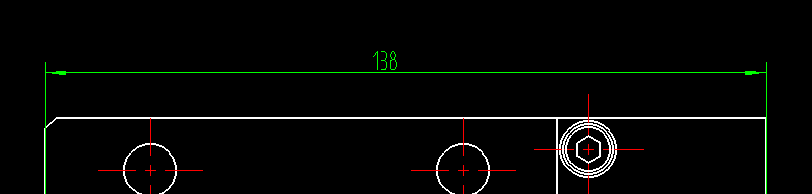
〔2〕 プロパティ画面が開きます。
〔3〕 プロパティ画面の [テキストの上書き:] に任意の文字を入力します。
[テキストの上書き:] に任意の文字を入力すると、基準値:や接頭語・接尾語は無効になります。
〔4〕 寸法が、 [テキストの上書き:] で入力した任意の文字に置き換わります。
〔5〕 半径寸法・直径寸法にも同じ操作が可能です。

[テキストの上書き:] の内容を削除すると、元の寸法値(基準値) が表示されます。
Related Articles
累進寸法(座標寸法)を作成する
CAXA Draft では累進寸法は [座標寸法] になります。 図形の任意の基点を基準に寸法を作成する場合は [直列座標寸法] を使用します。 [直列座標寸法] を選択すると、画面左下にインスタンスメニューが表示されます。 (画像では分割されていますが、実際には、横一列で表示されます) 座標寸法の表示方法によってインスタンスメニューの設定を変更してください。 インスタンスメニューの説明 1. 符号あり/符号なし 基準から右または上方向がプラス (+) ...シーン要素をカタログデータと置き換える
シーン上にある単品パーツやアセンブリの要素をカタログに登録しているパーツと置き換えることができます。 カタログデータに置換えしたいパーツ/アセンブリ形状がカタログに登録されていない場合は、先にカタログに録してください。 操作方法 〔1〕 カタログブラウザより置き換えたいパーツ、またはアセンブリ要素を <マウス右クリック> + <Crtlキー> を押しながら対象パーツまたはアセンブリ要素へドロップします。 〔2〕 パーツの場合は<パーツとしてドロップ>、アセンブリの場合はそのまま置き換されます。 ...[穴寸法]コマンドで寸法を作成する
[穴寸法]コマンド で寸法を作成する方法を説明します。 [穴寸法]コマンド は、3D データで作成した穴情報を元に CAXA Draft に投影した穴に寸法を表示できます。 3D データとリンクしている投影図の例では、通常(単純)穴・タップ穴・ザグリ穴などがあります。 これらの穴に対して有効です。 通常穴 タップ穴 ザグリ穴 〔1〕 [穴寸法] を実行し、穴またはタップ・ザグリ穴を選択します。 〔2〕 穴寸法は、穴径・タップサイズ・深さ・ザグリサイズが JIS記号 で表示されます。 〔3〕 ...角度のついたパーツに対して平行に寸法を作成する
角度のついたパーツに対して、平行に寸法を作成する場合、線を選択して寸法を作成します。 [クイック寸法] で平行に寸法を作成する方法 [寸法]タブ → [寸法]グループ → [寸法] のプルダウンメニューから [クイック寸法] を選択します。 先に線を選択し、次に端点(交点)または線を選択します。 先に端点(交点)を選択し、次に線を選択します。 両方とも線を選択します。必ず線を選択することで、線に平行に寸法が作成されます。 赤丸の線を必ず選択して寸法を作成します。 ...ハーフ寸法を作成する
ハーフ寸法の作成について説明します。 ハーフ寸法で表示される値は、指定した点と点の [距離] × 2 となります。 操作手順は以下の通りです。 〔1〕[注釈]タブ → [寸法]グループ → [ハーフ寸法] をクリックします。 〔2〕初めに、中間点/中心を選択します。 スペースキー を押すとメニューが表示されますので、[中間点] または [中心] をクリックし、点を選択します。 日本語入力となっている場合は、スペースキーを押しても、メニューは表示されませんのでご注意ください。 ...